搭建一个简单的物联网平台
之所以产生自己搭建平台的想法,是因为本来要使用 one* 平台完成一项作业,但是这个平台的官方文档写的太混乱了,有些地方写的有很简略,对我这种想要入门的小白来说不太友好,而且网上的第三方资料又新旧版本掺杂。随后一想,干脆自己搭一个平台直接当作业吧。。。。
项目介绍
什么是物联网平台
要搭建之前,一定要先搞明白一个概念,那就是什么是物联网平台。笔者作为一个准备入门的小白自然也是两眼一抹黑。在笔者大致查了些资料,实际上手使用一些物联网平台后,大致搞明白,物联网平台可以实现的功能有一下大致几点
- 终端设备接入
- 数据上报
- 数据持久化
- 终端设备管理
- 命令下发
搞明白了目标之后,我就在脑中考虑出了系统的雏形,大致分为以下几部分
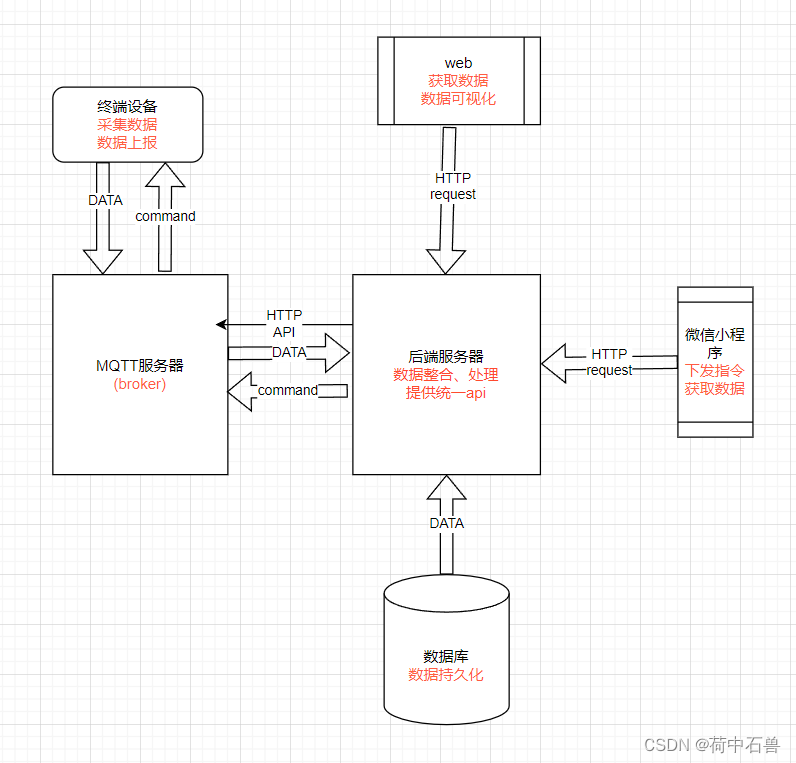
MQTT协议
在web开发中,我们常见的是 HTTP/HTTPS 协议,这是一种短连接,即在请求和响应完成之后会关闭连接。这种连接有一个弊端,那就是只能由客户端主动联系服务端,而不能由服务端主动联系客户端。但是一定存在客户端与服务端需要长时间互相交换数据的场景。在早期,人们使用 轮询/长轮询 ,后来出现了webSocket协议,这是一种很接近MQTT的协议,一旦建立连接,双方就可以长时间进行双工通讯。后来就出现了在物联网领域应用极其广泛的MQTT协议,相比于WebSocket,MQTT更复杂,但更能更加强大。很多时候两种协议甚至可以混用。
MQTT采用 订阅/发布 的模式。MQTT的客户端既可以订阅消息,又可以发布消息,而MQTT的服务器 被称为broker,负责接受客户端发布的消息,并将其发送给订阅了该主题(topic)的客户端,从而实现客户端之间的交互。
关于MQTT的协议,可以访问 太极创客的官方网站了解更多,这里笔者不再赘述
零基础入门学用物联网 – MQTT基础篇 – 目录 – 太极创客 (taichi-maker.com)
项目实现
连接协议
本项目使用MQTT协议进行数据上传和下发,使用HTTP协议进行数据交互
Broker
关于MQTT服务器,我选用了 EMQX开源版
sudo emqx start
在命令提示符中启动服务
关于emqx的使用,官方文档写的很清楚,这里不再赘述。emqx提供了丰富的api,可以通过http请求实现一些列功能。
由于这里使用的是emqx开源版,所以服务器本事并不提供数据持久化等一系列高级功能。但是其中有些功能可以使用其他方法实现。
emqx官方文档: EMQX 文档
后端服务器
后端服务器这里使用的是 nodejs+express.js+mqtt.js
笔者写过的几个项目,后端使用的都是nodejs,因为nodejs简单易用,性能尚可,有非常丰富的第三方工具包,非常适合小型项目
也因为笔者不会用java写后台
作用
后端服务器在本项目中主要起到一下作用:
- 向web端以及小程序端提供api
- 通过MQTT协议订阅设备发布的收集到的信息,并将其持久化
- 通过MQTT协议向设备下发命令
- 实现不同的api功能,如命令下发
- 代理emqx提供的api,向web端以及微信小程序端提供统一的api
代码实现
const mqtt = require('mqtt')
const express = require('express')
const mysqlPool = require('./utils/mysql/index')
const config = require('./public/config/index')
const { createProxyMiddleware } = require('http-proxy-middleware');
const cors = require('cors')
const mqttClient = mqtt.connect(config.mqttConfig.brokerUrl, config.mqttConfig.options)
const app = express()
app.listen(80)
const baseUrl = 'http://192.168.31.108:8081'
mqttClient.on('connect', ()=> {
mqttClient.subscribe('data/temperature_data', {qos: 1}, (err) => {
if (!err) {
console.log('subscribe successful')
}
})
})
mqttClient.on('message', (topic, message)=> {
if (topic.startsWith('data/')) {
let tableName = topic.split('/')[1]
let data = JSON.parse(message.toString())
// 测试
data.upload_time = new Date()
mysqlPool.getConnection((err, connection) => {
if (err) throw err
connection.query(`insert into ${tableName} set ?`, [data], (error, result)=> {
connection.release()
if (error) throw error
console.log(result)
})
})
}
})
app.use(cors())
//下发指令
app.get('/api/command', ( req, res)=> {
mqttClient.publish('command/'+req.query.topic, req.query.msg)
res.send('get')
return 0
})
//获取数据
app.get('/api/data/:dataType', (req, res)=> {
mysqlPool.getConnection( (err, connection)=> {
if (err) throw err
let tableName = (req.params.dataType + '_data' )
let count = req.query.count * 1
connection.query(`select * from ${tableName} order by upload_time desc limit ?`, [count], (error, result)=> {
connection.release()
if (error) throw error
console.log(result)
res.json(result)
return 0
})
})
})
// 代理emqx提供的api
app.use('/api/v4', createProxyMiddleware({
target: 'http://192.168.31.108:8081',
changeOrigin: true
}));
备注
在构思后端代码时,主要有以下几个考虑
- 与小程序端采用那种方法连接,二者之间的连接要实现什么功能
笔者这里实现指令下发是通过后端进行了中转,而不是直接使用mqtt协议与设备连接,直接下发指令。这样做主要是有
几点考虑:
一是微信小程序端作为用户直接操作的平台,使用多种协议与多个服务器连接,可能会造成服务不稳定,因为如果微信
小程序想获取数据,就必须使用http请求,从后端服务器处获取。
二是作为一个开发人员,笔者个人觉得这种写法不太规范,算是一点小强迫症
- 为什么要对emqx提供的api使用代理
一是笔者在直接请求时遇到的跨域问题,暂时无法解决,二是,又回到上面那个问题的原因,笔者觉得如果一个客服端
中出现两个baseURL会让代码看起来非常奇怪。所以就是用了代理向小程序端提供统一的api。同时笔者之前只是听说过
代理,但是自己并没有实际使用过,所以笔者也想使用一些新的技术。
采集终端
采集终端使用esp32开发板,外接DHT11温湿度传感器。实现mqtt连接使用了 PubSubClient工具包
作用
- 负责通过DHT11模块采集环境中的温湿度数据
- 向后端服务器上报采集的数据
- 试验性质控制一个LED灯珠
代码实现
#include
#include
#include
#include
#include
#define clientId "esp32" // id
#define userName "device" // username
#define mqtt_password "esp32wroom" // password
#define BUILTIN_LED 13
#define DHT_PIN 17
void connectWifi();
void connectMQTTServer();
void subscribeTopic();
void publishTopic(String topic, String msg);
void receiveCallback(char *topic, byte *payload, unsigned int length);
void tickerContent();
String getDHTData();
const char *ssid = "Redmi_91AE";
const char *password = "****";
const char *mqttServer = "192.168.31.108";
// const char *mqttServer = "183.230.40.39"; // oneNet
// const char *mqttServer = "mqtt.heclouds.com"; // oneNet
// const uint16_t port = 6002;
const uint16_t port = 1883;
int count = 0;
WiFiClient wifiClient;
PubSubClient mqttClient(wifiClient);
Ticker ticker;
DFRobot_DHT11 dht;
void setup()
{
Serial.begin(115200);
pinMode(13, OUTPUT);
WiFi.mode(WIFI_STA);
connectWifi();
mqttClient.setServer(mqttServer, port);
mqttClient.setCallback(receiveCallback);
connectMQTTServer();
ticker.attach(1, tickerContent);
}
void loop()
{
if (mqttClient.connected())
{ // 如果开发板成功连接服务器
mqttClient.loop(); // 保持客户端心跳
}
else
{ // 如果开发板未能成功连接服务器
connectMQTTServer(); // 则尝试连接服务器
}
if (count >=60 )
{
count = 0;
// publishTopic();
publishTopic("data/temperature_data", getDHTData());
// Serial.println(getDHTData());
}
}
// 连接mqtt服务器
void connectMQTTServer()
{
if (WiFi.isConnected())
{
if (mqttClient.connect(clientId, userName, mqtt_password))
{
Serial.println("MQTT Server Connected.");
Serial.println("Server Address: ");
Serial.println(mqttServer);
Serial.println("ClientId:");
Serial.println(clientId);
subscribeTopic();
}
else
{
Serial.print("MQTT Server Connect Failed. Client State:");
Serial.println(mqttClient.state());
delay(3000);
}
}
else
{
connectWifi();
}
}
// 连接wifi
void connectWifi()
{
WiFi.begin(ssid, password);
while (WiFi.status() != WL_CONNECTED)
{
delay(1000);
Serial.print(".");
}
Serial.println("");
Serial.println("WiFi Connected!");
Serial.println("");
}
// 订阅 topic
void subscribeTopic()
{
String topic = "command/LED_Switch";
if (mqttClient.subscribe(topic.c_str()))
{
Serial.println("Subscrib Topic:");
Serial.println(topic);
}
else
{
Serial.print("Subscribe Fail...");
}
}
// 发布数据
void publishTopic(String topic, String msg)
{
if (mqttClient.publish(topic.c_str(), msg.c_str()))
{
Serial.println("Publish Topic:");
Serial.println(topic);
Serial.println("Publish message:");
Serial.println(msg);
}
else
{
Serial.println("Message Publish Failed.");
}
}
// 收到消息后的回调函数
void receiveCallback(char *topic, byte *payload, unsigned int length)
{
Serial.print("Message Received [");
Serial.print(topic);
Serial.print("] ");
for (int i = 0; i 备注
-
代码实现使用了
- PubSubClient
- DFRobot_DHT11
以上两个第三方工具包,以及arduino和esp32提供 部分功能
-
本代码编写参考了太极创客的部分文章
1-9 自我测试 – 太极创客 (taichi-maker.com)
微信小程序
作用
微信小程序端主要实现一下几点作用:
- 部分数据显示
- 命令下发终端
代码实现
这里只展示 index.js 中的内容
import request from "../../utils/request";
Page({
/**
* 页面的初始数据
*/
data: {
temperature: 0,
humidity: 0,
uploadDate: '',
uploadTime: '',
interval: null
},
handleChange: function(e) {
let msg
e.detail.value?
msg = '1' :
msg = '0'
this.switchLED(msg)
},
switchLED: async function (status) {
await this.giveCommand('LED_Switch', status)
},
giveCommand: async function (topic, msg) {
let result = await request('/api/command', {topic, msg})
console.log('give command successfully')
},
getData: async function (dataType) {
let result = await request('/api/data/' + dataType, {count: 1})
let tempDate = result.data[0].upload_time
let date = new Date(tempDate)
let time = {
month: date.getMonth() 10 ?
'0' + String(date.getMonth()) :
date.getMonth(),
day: date.getDate() 10 ?
'0' + String(date.getDate()) :
date.getDate(),
hours: date.getHours() 10 ?
'0' + String(date.getHours()) :
date.getHours(),
seconds: date.getSeconds() 10 ?
'0' + String(date.getSeconds()) :
date.getSeconds(),
minutes: date.getMinutes() 10 ?
'0' + String(date.getMinutes()) :
date.getMinutes(),
}
let uploadDate = date.getFullYear()+'-'+time.month+'-'+time.day
let uploadTime = time.hours+':'+time.minutes+':'+time.seconds
this.setData({
temperature: result.data[0].temperature,
humidity: result.data[0].humidity,
uploadDate,
uploadTime
})
},
/**
* 生命周期函数--监听页面加载
*/
onLoad: async function (options) {
await this.getData('temperature')
await this.switchLED('0')
},
/**
* 生命周期函数--监听页面显示
*/
onShow: async function() {
this.data.interval = setInterval(()=> {this.getData('temperature')}, 60000)
},
/**
* 生命周期函数--监听页面隐藏
*/
onHide() {
clearInterval(this.data.interval)
}
})
备注
-
前文中,笔者介绍道,没有使用小程序端直接连接终端设备,是因为规范问题
-
其实这里还有一个原因,就是遇到了一些技术上的问题。就是微信小程序使用npm包的问题。 一开始笔者也想直接连接,毕竟简单方便,相较于http请求,在笔者看来,mqtt连接似乎更容易 一些,但是当笔者使用npm安装了mqtt.js工具包,并引用时报了错误。后来去网上搜搜查查,说 是要打开一个使用npm包的选项,这个选项在较新的微信开发者工具中已经取消了。在新版本 中,要打开 工具->构建npm 这个选项。 上述一些操作,在各大搜索引擎中都能搜到相关博客,这里笔者就不放链接了。 但是,在进行了一系列操作之后还是不行,后来又查资料发现,引用的包必须遵守微信小程序的 规范。后来又找到了一种方法,是直接把全部的代码放进单独的一个js文件中,然后在引用。在 一番操作之后连接成功了,但是最终笔者也没有采用这种方法 -
最后一种方法见:微信小程序mqtt实现 – 简书 (jianshu.com)
-
-
本项目中,为什么只进行了温湿度数据的收集,以及LED灯珠的控制
-
因为本项目笔者把它定性为,物联网平台,所以接入设备只是试验性质的,只要证明平台可用即可。
-
web端
作用
web端在本系统中承担的作用主要是:
- 数据可视化展示
- 未来可能会继续完善,加入接入终端设备管理功能
代码实现
因为本项目是带有实验性质的,所以很多方便笔者尽量采用了简化方法,而只保留的骨干,故本工程只有一个html文件及css文件,本章节只展示 index.html
DOCTYPE html>
html lang="en">
head>
meta charset="UTF-8">
title>Titletitle>
script src="https://cdn.bootcdn.net/ajax/libs/vue/2.6.9/vue.min.js">script>
script src="https://cdn.bootcdn.net/ajax/libs/axios/0.27.2/axios.min.js">script>
script src="https://cdn.bootcdn.net/ajax/libs/echarts/5.3.3/echarts.min.js">script>
link rel="stylesheet" type="text/css" href="index.css">link>
head>
body>
div id="main">
div id="main-box">
div id="header">
div id="device-status">
div id="device-status-title">在线设备div>
div id="device-status-box">
span id="countText">在线数量:span>
span id="count">{{onlineCount}}span>
div class="device-button" v-for="(item,index) in onlineDevice" key="index">
{{item}}
div>
div>
div>
div>
div id="counter">
div id="charts" style="width: 90%;height:30em;">div>
div>
div>
div>
script>
let app = new Vue({
el: '#main',
data: {
baseURL: 'http://192.168.31.47:80',
message: 'hello',
onlineCount: 0,
onlineDevice: [],
chart: null,
chartOption: {
legend: {
data: ['温度', '湿度']
},
grid: {
left: '3%',
right: '4%',
bottom: '3%',
containLabel: true
},
tooltip: {
show: true,
trigger: 'axis'
},
xAxis: {
// type: 'category',
type: 'time'
},
yAxis: [
{
name: '温度',
type: 'value',
alignTicks: true,
axisLabel: {
show: true,
margin: 10,
textStyle: {
fontSize: 14
},
formatter: '{value} ℃',
fontStyle: 'italic',
fontWeight: 'bold'
}
},
{
name: '湿度',
type: 'value',
alignTicks: true,
axisLabel: {
show: true,
margin: 10,
textStyle: {
fontSize: 14
},
formatter: '{value} %',
fontStyle: 'italic',
fontWeight: 'bold'
}
}
],
series: [
{
name: '温度',
type: 'line',
stack: 'wend',
yAxisIndex: 0,
smooth: true
},
{
name: '湿度',
type: 'line',
stack: 'shid',
yAxisIndex: 1,
smooth: true
}
],
dataZoom: [
{
id: 'dataZoomX',
type: 'inside',
xAxisIndex: [0],
// type: 'slider',
filterMode: 'filter',
start: 95,
end: 100
},
{
type: 'slider',
start: 80,
end: 100
},
]
}
},
methods: {
handledGetDeviceStatus: async function () {
let response = await fetch(this.baseURL+'/api/v4/clients', {
headers: {
authorization: 'Basic YWRtaW46cHVibGlj'
}
})
if (response.ok) {
let json = await response.json()
this.getDeviceStatus(json)
}
},
getDeviceStatus: function (devices) {
if (devices.meta.count === 0) {
this.onlineCount = 0
} else {
this.onlineCount = 0
for (let device of devices.data) {
if (device.username === 'device') {
this.onlineDevice[this.onlineCount] = device.clientid
this.onlineCount ++
}
}
}
},
initChart: function () {
this.chart = echarts.init(document.getElementById('charts'))
this.chart.setOption(this.chartOption)
},
handleGetData: async function () {
let response = await fetch(this.baseURL+'/api/data/temperature?count=3600')
if (response.ok) {
let result = await response.json()
this.handleGetChartData(result)
}
},
handleGetChartData: function (chartData) {
let temData = chartData.map((item=> [item.upload_time,item.temperature]))
let humiData = chartData.map((item=> [item.upload_time,item.humidity]))
this.chartOption.series = [
{
name: '温度',
type: 'line',
stack: 'wend',
data: temData,
yAxisIndex: 0,
smooth: true
},
{
name: '湿度',
type: 'line',
stack: 'shid',
data: humiData,
yAxisIndex: 1,
smooth: true
}
]
this.chart.setOption(this.chartOption)
}
},
beforeMount: function () {
},
mounted: function () {
this.handledGetDeviceStatus()
this.initChart()
this.handleGetData()
}
})
script>
body>
html>
本工简单引用了 vue以及echarts组件,旨在快速创建一个相对完善且美观的页面。
备注
web端作为数据可视化展示,是物联网平台不能缺少的一部分,但是目前也只完成了可视化展示,其他的数据管理功能,例如查询、更改、导出等都没有完成,后续可能会对其进行完善。
如果过于深入的介绍web端的技术实现,就有些偏离本文档的初衷了,故在此不过多赘述。
后记
笔者初步完成本项目用时并不长,但了解了很多以前没有接触过的技术。也对以前所学有所巩固,加深理解。
笔者一路下来,也接触不少不错的网站,
- 物联网相关:
- 太极创客 – Arduino, ESP8266物联网的应用、开发和学习资料 (taichi-maker.com)
- Arduino Reference – Arduino Reference
- finedayforu的博客_CSDN博客-熊爸的学习时间领域博主
- js相关:
- 现代 JavaScript 教程
- w3school 在线教程
- npm (npmjs.com)



